Trang chủ trình duyệt của bạn hiện tại trông như thế nào? Dù bạn đang dùng Chrome, Firefox hay các trình duyệt khác, trang chủ có thể chỉ là một màn hình trống rỗng, đơn điệu, hoặc chứa đựng một vài phím tắt hay trang thường xuyên truy cập mà bạn ít khi để mắt tới. Hầu hết người dùng có xu hướng bỏ qua những yếu tố này và trực tiếp mở các trang web họ muốn. Nhưng sẽ ra sao nếu có một lớp phủ dashboard không chỉ hiển thị vô số thông tin hữu ích mà còn có thể tùy chỉnh hoàn toàn theo ý muốn của bạn? Đó chính là Glance, và thật tiếc khi tôi không khám phá ra nó sớm hơn.
Glance là một dashboard tự host (self-hosted) hoàn toàn có thể tùy biến, mang đến một cách sắp xếp thông tin trực quan và hiệu quả. Nó hiển thị lịch, thông tin thời tiết, các nguồn cấp dữ liệu RSS, video mới nhất từ các YouTuber yêu thích, lối tắt đến các streamer Twitch phổ biến, và những tin tức cập nhật nhất – tất cả đều được tổ chức một cách khoa học và đẹp mắt. Mặc dù bạn có thể truy cập dashboard này bất cứ lúc nào qua trình duyệt, việc đặt Glance làm trang chủ giúp tôi nhận được mọi thông tin cập nhật ngay khi khởi động trình duyệt. Hãy cùng tìm hiểu cách bạn có thể tận dụng Glance để nâng cấp trang chủ trình duyệt của mình.
Giao diện tinh tế, sắp xếp khoa học
Mọi thứ được tổ chức đẹp mắt
Ngay khi bạn khởi chạy Glance, bạn sẽ nhận ra giao diện của nó được thiết kế rất thẩm mỹ. Từ bảng màu nền cho đến phông chữ đều rất đẹp mắt. Với những ai ưa thích chế độ tối, nền đen và xám kết hợp với văn bản màu vàng nhạt trông thực sự nổi bật. Tôi cũng rất ấn tượng với bố cục, các widget được sắp xếp gọn gàng ở hai bên và phần trung tâm màn hình hiển thị nguồn cấp tin tức cùng các thông tin dạng văn bản khác.
Widget lịch và nguồn cấp dữ liệu RSS nằm ở bên trái, trong khi bên phải là widget thời tiết và công cụ theo dõi chứng khoán. Điều đáng nói là tất cả các yếu tố này đều có thể tùy chỉnh. Bên dưới nguồn cấp tin tức ở trung tâm, bạn sẽ tìm thấy các liên kết và hình thu nhỏ của những video mới nhất từ các YouTuber yêu thích của mình, tương tự với các kênh Twitch. Cuối cùng, có một danh sách các bài đăng phổ biến từ bất kỳ subreddit nào bạn chọn, tiếp theo là các bản phát hành mới nhất của các ứng dụng và phần mềm mã nguồn mở phổ biến. Nghe có vẻ rất nhiều thông tin, nhưng tất cả được sắp xếp một cách hợp lý để không gây cảm giác quá tải. Hơn nữa, các widget còn rất linh hoạt: bạn có thể di chuột qua widget thời tiết để xem cập nhật hàng giờ, và widget Twitch hiển thị khi một streamer đang phát trực tiếp – một tính năng rất thú vị.
Tiết kiệm thời gian và tài nguyên hiệu quả
Không cần mở hàng tá tab
 Nhiều tab trình duyệt Chrome đang mở, minh họa việc lãng phí tài nguyên và thời gian trước khi sử dụng Glance
Nhiều tab trình duyệt Chrome đang mở, minh họa việc lãng phí tài nguyên và thời gian trước khi sử dụng Glance
Theo tôi, lợi ích lớn nhất của Glance là bạn không cần phải mở hàng loạt tab ngay khi khởi động trình duyệt. Trước đây, quy trình duyệt web của tôi là mở trình duyệt, sau đó mở YouTube, Reddit, Google News, v.v., trong nhiều tab khác nhau và xem từng trang một. Điều này tốn rất nhiều thời gian, vì tôi thường bị cuốn vào vòng lặp cuộn trang trên một trong các trang đó.
Glance giải quyết vấn đề này bằng cách hiển thị tất cả thông tin quan trọng ngay khi tôi mở trình duyệt. Tôi có thể nhanh chóng xem liệu những người sáng tạo yêu thích của mình có tải lên video mới hay không, và nếu có, tôi có thể khởi chạy video đó ngay từ trang Glance mà không cần phải mở YouTube rồi điều hướng đến tab đăng ký. Điều tương tự cũng áp dụng cho tin tức và các bài đăng trong các subreddit tôi theo dõi. Tôi không chỉ tiết kiệm thời gian mà còn giảm tải tài nguyên của máy tính bằng cách không mở nhiều tab cùng lúc. Tôi chỉ cần nhấp vào bài viết muốn đọc hoặc video muốn xem để mở nó.
Tự host và tùy biến không giới hạn
Thêm trang web và kênh yêu thích của bạn
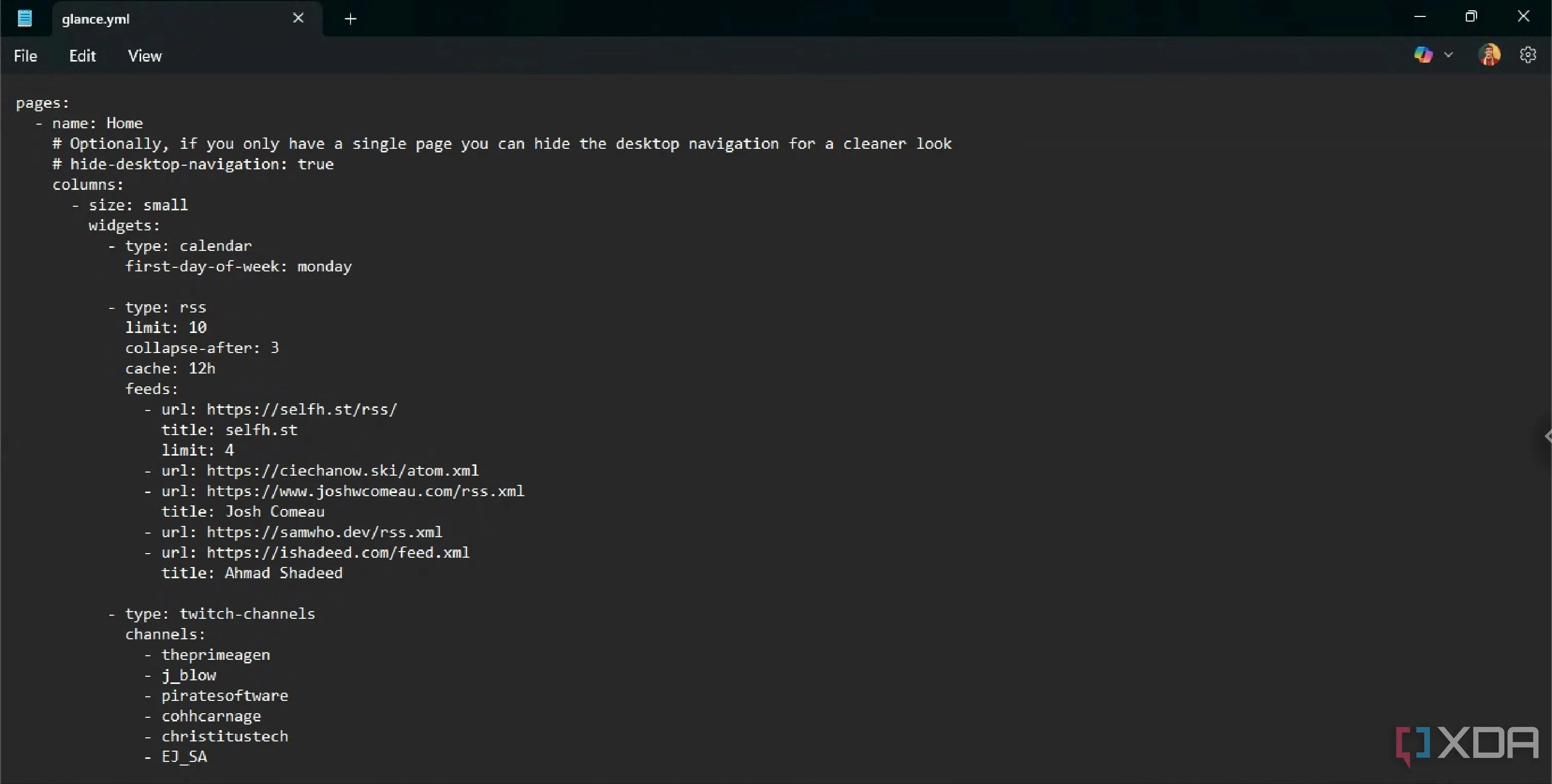 Giao diện cài đặt tùy chỉnh Glance, cho phép người dùng cá nhân hóa các widget và nguồn thông tin
Giao diện cài đặt tùy chỉnh Glance, cho phép người dùng cá nhân hóa các widget và nguồn thông tin
Bạn có thể cài đặt Glance bằng Docker (đây là cách được khuyến nghị) hoặc thực hiện cài đặt nhị phân thủ công bằng tệp EXE trên Windows. Sau khi hoàn tất, Glance có thể được truy cập thông qua bất kỳ trình duyệt nào bạn chọn bằng cách nhập http://localhost:808 vào thanh địa chỉ. Lần đầu tiên trải nghiệm Glance, bạn sẽ có cái nhìn tổng quan về bố cục. Đây cũng là lúc tệp glance.yml phát huy tác dụng.
Trong tệp văn bản này, bạn có thể thực hiện thay đổi đối với các yếu tố được hiển thị trong Glance. Ví dụ, bạn có thể thay đổi ngày bắt đầu của tuần trong widget lịch và đặt vị trí cho widget thời tiết để hiển thị các chỉ số chính xác.
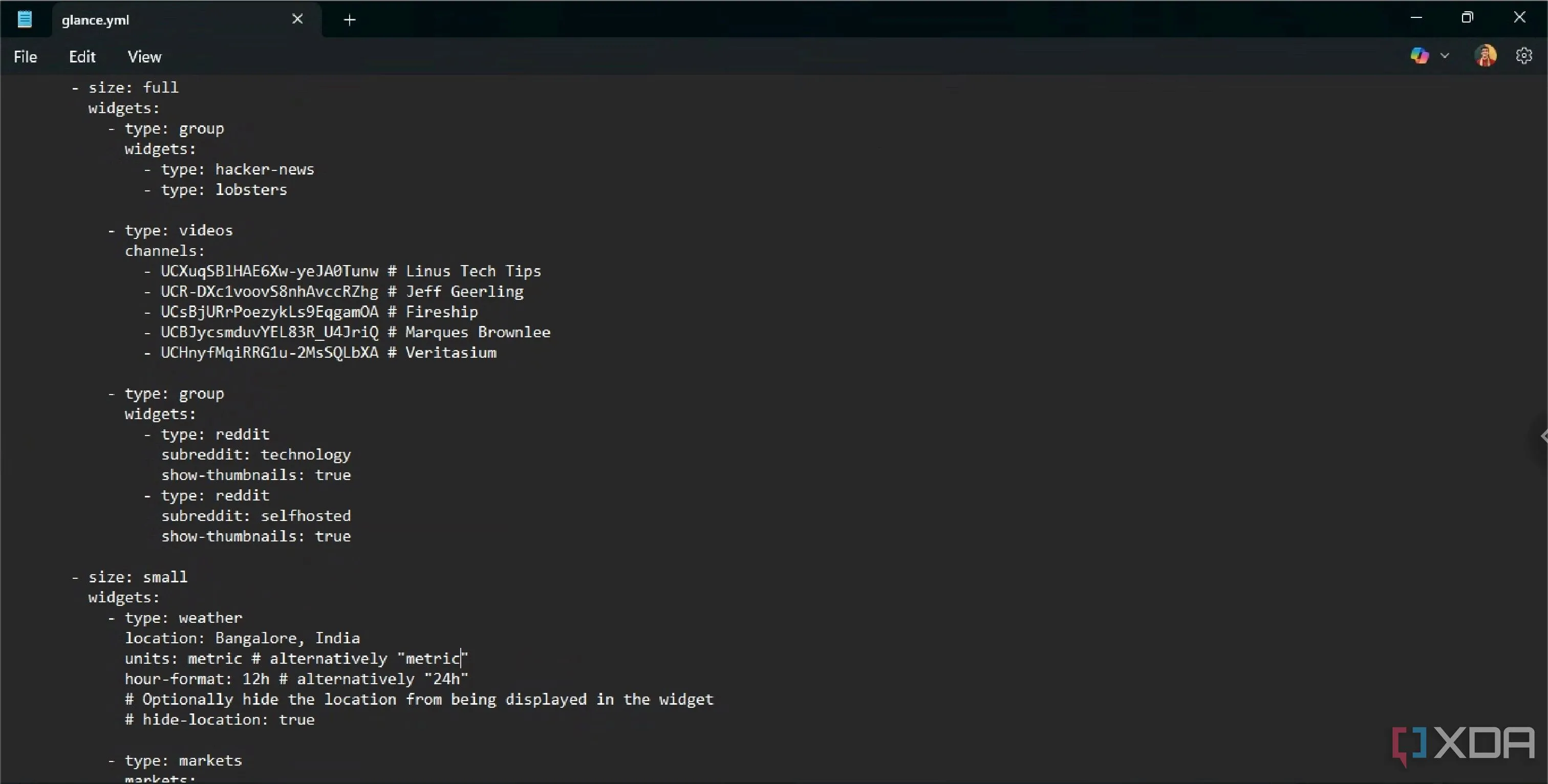 Tùy chỉnh các kênh YouTube và Twitch yêu thích trong file cấu hình Glance, giúp tổng hợp nội dung giải trí
Tùy chỉnh các kênh YouTube và Twitch yêu thích trong file cấu hình Glance, giúp tổng hợp nội dung giải trí
Bạn cũng có thể thêm và xóa bất kỳ kênh YouTube hoặc Twitch nào khỏi danh sách, cũng như liên kết đến các nguồn cấp dữ liệu RSS hoặc các nguồn mà Glance nên hiển thị trên dashboard.
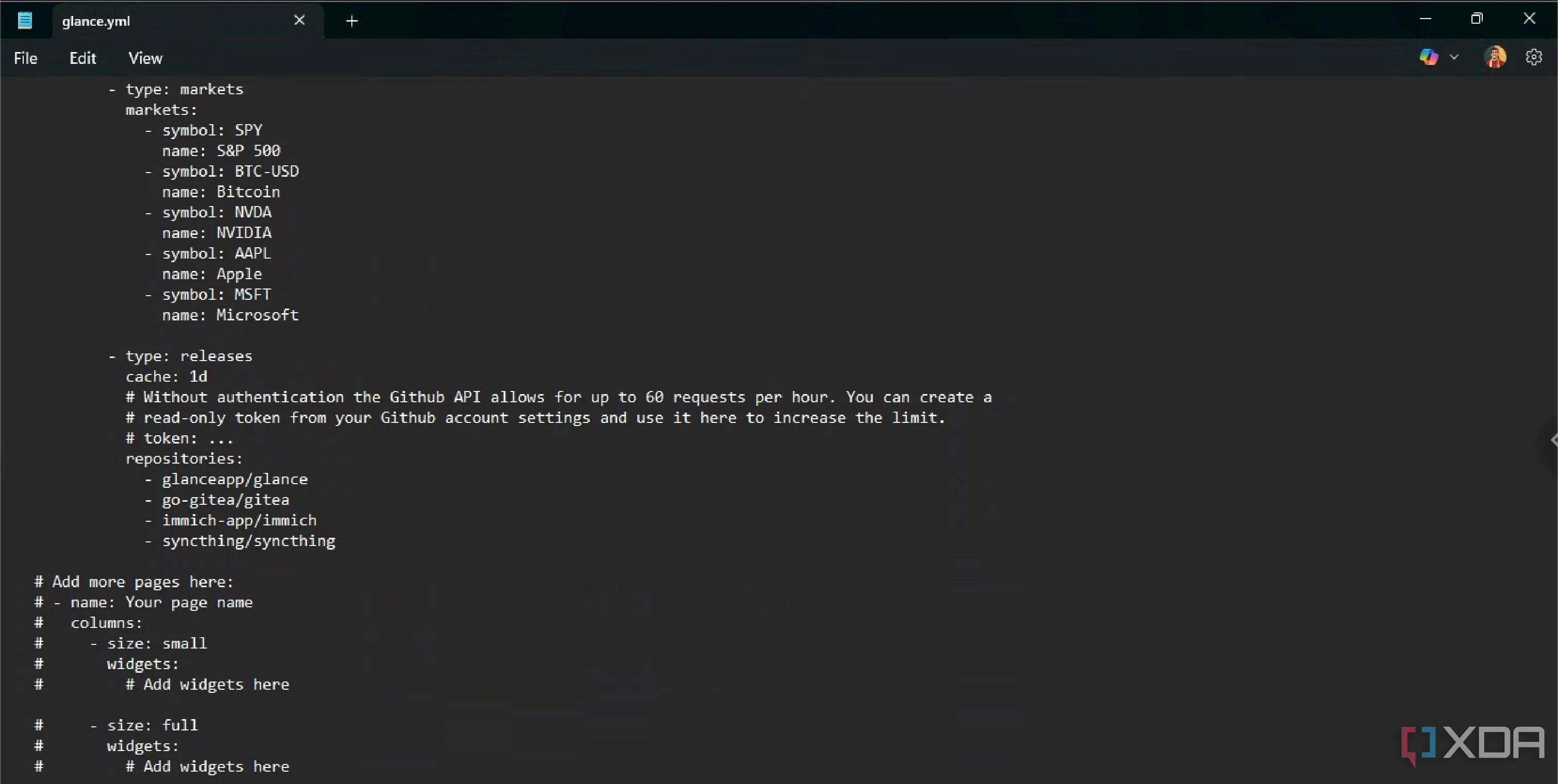 Thiết lập nguồn cấp dữ liệu RSS và tin tức trong Glance, đảm bảo bạn không bỏ lỡ thông tin quan trọng
Thiết lập nguồn cấp dữ liệu RSS và tin tức trong Glance, đảm bảo bạn không bỏ lỡ thông tin quan trọng
Mọi yếu tố đều có thể tùy chỉnh, vì vậy bạn có thể điều chỉnh nó theo yêu cầu của mình. Bạn cũng có thể thêm các trang và widget riêng. Sau khi hoàn tất, bạn có thể đặt Glance làm trang chủ trình duyệt bằng cách thiết lập http://localhost:808 làm trang khởi động mỗi khi trình duyệt được mở.
Tất cả thông tin gói gọn tại một nơi
Tôi yêu những trang và dashboard giàu thông tin, và đó chính là lý do tôi ngay lập tức bị cuốn hút bởi Glance. Nó chắc chắn chứa rất nhiều dữ liệu hữu ích, nhưng lại không gây cảm giác quá tải thông tin vì nội dung được sắp xếp rất khoa học và có khoảng cách. Nó gần giống như màn hình chính điện thoại của bạn, nơi bạn có nhiều widget phục vụ các nhu cầu khác nhau và có thể khởi chạy ứng dụng trực tiếp qua các phím tắt. Phần tuyệt vời nhất là nó hoàn toàn miễn phí và không hề có quảng cáo gây phiền nhiễu.
Glance thực sự là một giải pháp tự host tuyệt vời, giúp bạn tổng hợp và quản lý mọi thông tin quan trọng ngay trên trang chủ trình duyệt, biến nó thành một trung tâm điều khiển cá nhân hóa mạnh mẽ.
Hãy thử trải nghiệm Glance và chia sẻ cảm nhận của bạn về cách nó nâng tầm trải nghiệm duyệt web nhé!
Tài liệu tham khảo:


